
Բովանդակություն:
- Հեղինակ John Day [email protected].
- Public 2024-01-30 09:46.
- Վերջին փոփոխված 2025-01-23 14:48.
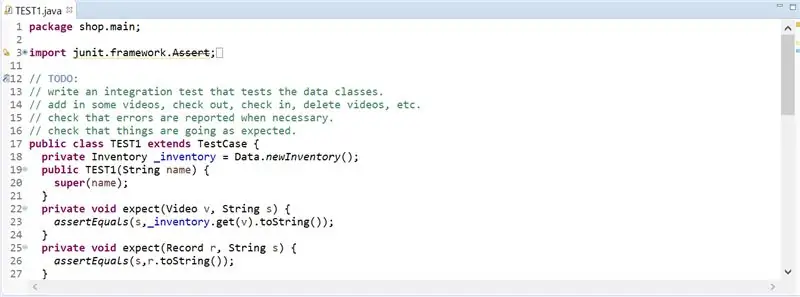
Eclipse- ում Java կոդը ստուգելու համար ծրագրավորողը պետք է գրի իր թեստերը: JUnit թեստերն ամենից հաճախ օգտագործվում են փորձառու ծրագրավորողների կողմից `իրենց ծածկագրի կոռեկտությունն ու արդյունավետությունը ստուգելու համար: Թեստավորման այս ոճը դասավանդվում է համալսարանների մեծ մասում, օրինակ ՝ DePaul University- ում, և խրախուսվում է, որ ուսանողները օգտագործեն իրենց տնային լուծումները փորձարկելու համար: Թեստային պատյանների ստեղծման դժվարության մակարդակը նվազագույն է, սակայն JUnit Test ֆայլ ստեղծելը դժվար է ցանկացած սկսնակի համար: Պատկերված է JUnit Test ֆայլի օրինակ:
Քայլ 1: Բացեք խավարումը
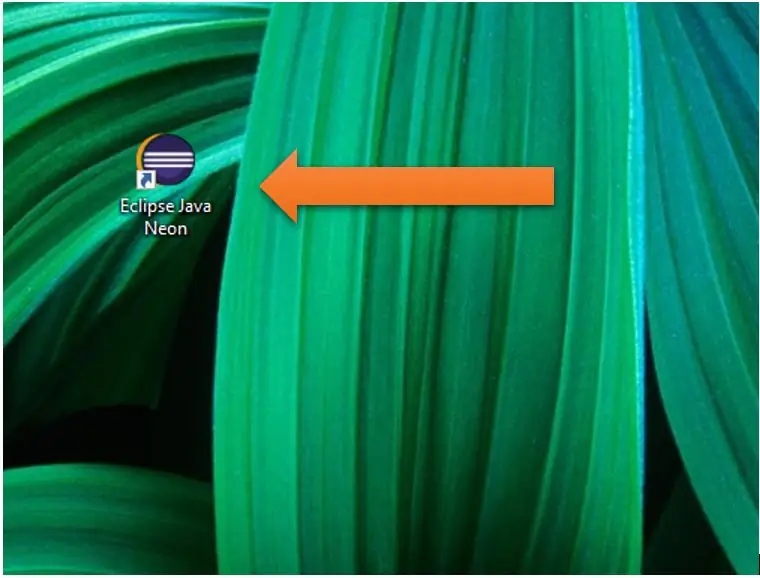
Սեղմեք աշխատասեղանի վրա Eclipse Java Neon պատկերակի վրա կամ որոնման դաշտում փնտրեք Eclipse:
Քայլ 2: Հատկություններ
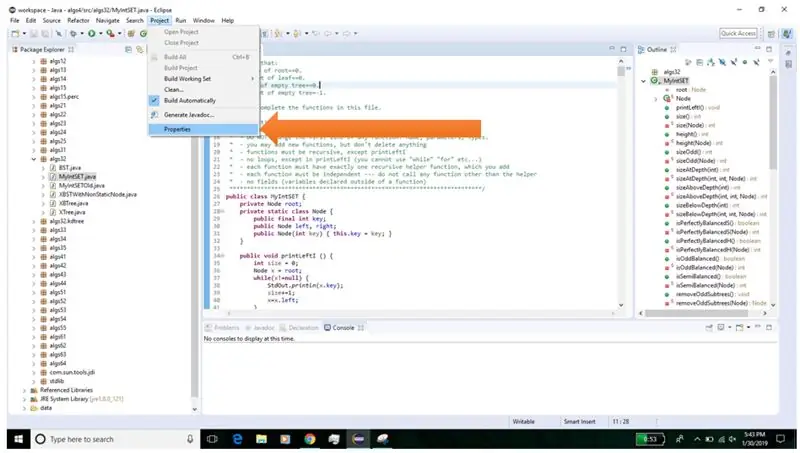
Նավարկման վերին գծում կտտացրեք Նախագիծը: Բացվող ընտրացանկում կտտացրեք Հատկություններ:
Քայլ 3: Java կառուցելու ուղի
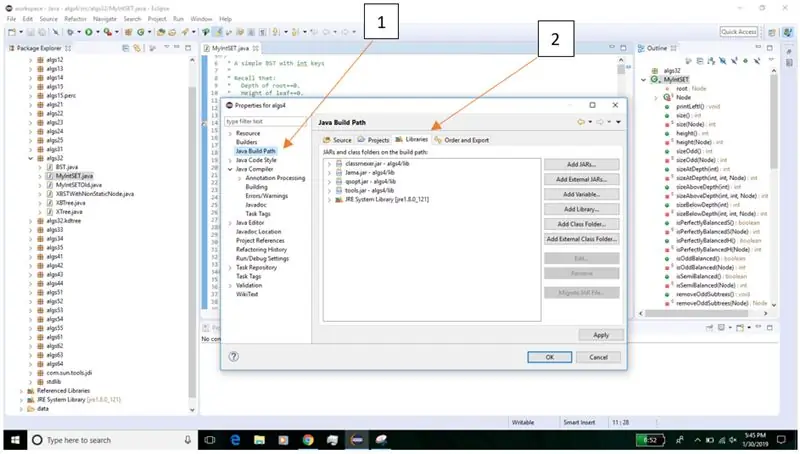
Նախ, ձախ կողմում կտտացրեք «Java Build Path»-ին: Այնուհետև կտտացրեք «Գրադարաններ» ՝ վերևի աջ կողմում:
Քայլ 4: Ավելացնել գրադարան
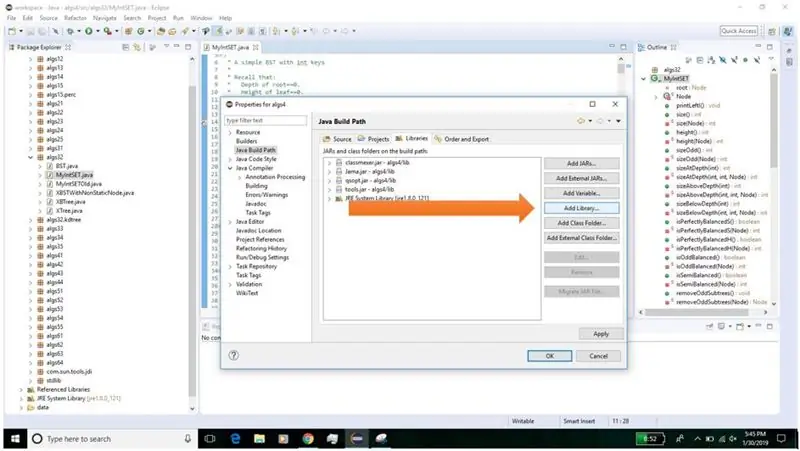
Կտտացրեք «Ավելացնել գրադարան…» պատկերակին աջ կողմում:
Քայլ 5: JUnit
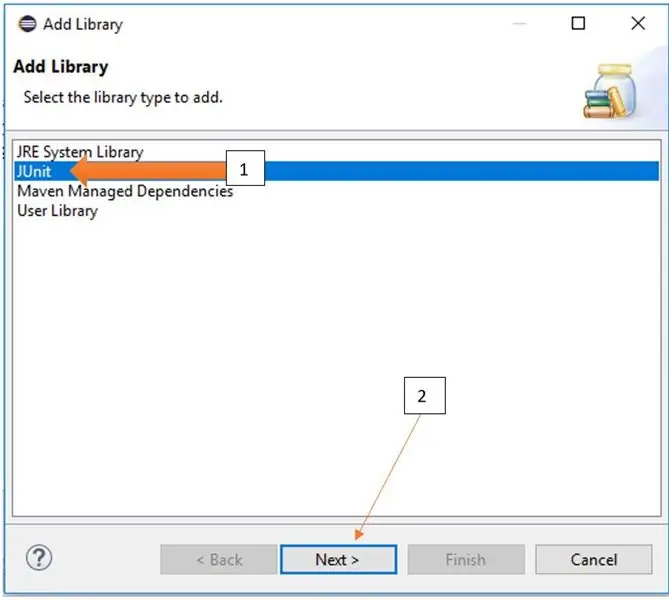
Նախ, կտտացրեք «JUnit» ՝ համոզվելու համար, որ այն ընդգծված է: Այնուհետև ներքևում կտտացրեք «Հաջորդ>» պատկերակին:
Քայլ 6: JUnit տարբերակ
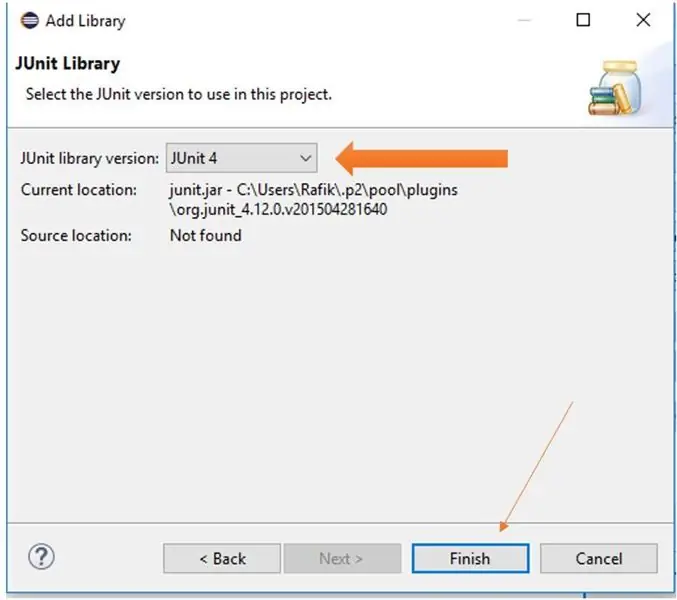
Կտտացրեք բացվող ընտրացանկին «JUnit գրադարանի տարբերակ» -ի կողքին: Ընտրեք առկա վերջին տարբերակը, այսինքն ՝ JUnit 4 կամ JUnit 5: Այնուհետև կտտացրեք «Ավարտել»:
Քայլ 7: Կիրառեք փոփոխությունները
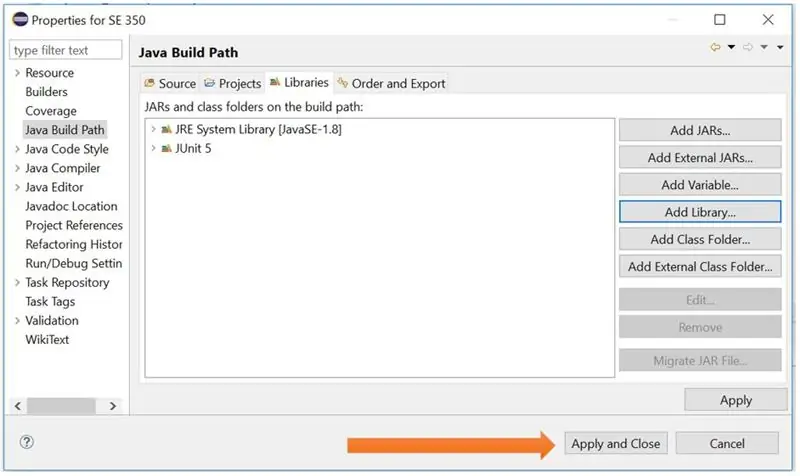
Կտտացրեք «Դիմել և փակել» պատուհանի ներքևի աջ մասում:
Քայլ 8: Նոր JUnit թեստային ֆայլ
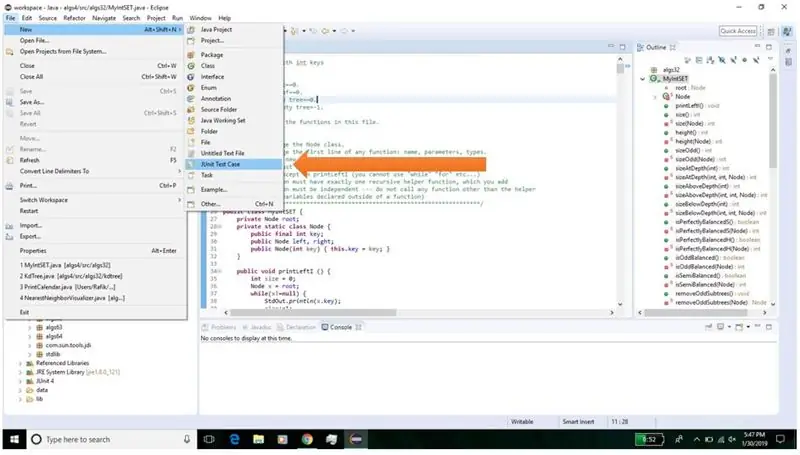
Լինելով Eclipse- ի հիմնական էկրանին, բացվող ընտրացանկի միջոցով սեղմեք File, New, JUnit Test Case:
Քայլ 9: Ավարտեք ֆայլի ստեղծումը
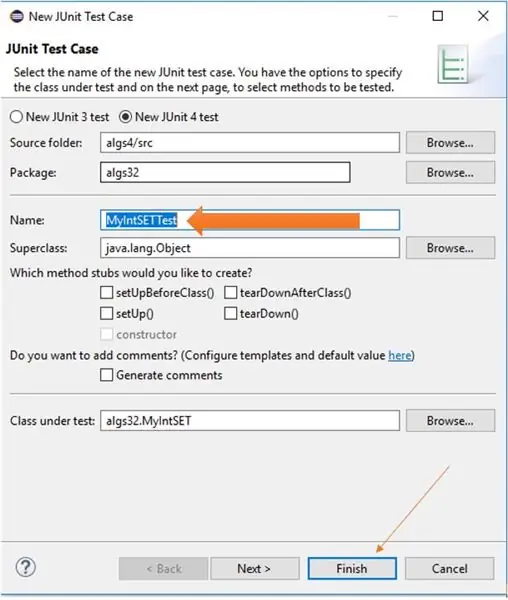
«Անուն.» Վանդակի կողքին գրեք թեստային ֆայլի անունով: Լռելյայն ֆայլի անունը գրված է Eclipse- ի կողմից, սակայն այն կարող է փոխվել: Այնուհետև ներքևում կտտացրեք «Ավարտել»:
Խորհուրդ ենք տալիս:
Eclipse & JUnit կարգավորում. 11 քայլ

Eclipse & JUnit Setup: Ձեզ անհրաժեշտ բաներ. Համակարգիչ ՝ Eclipse IDE- ով Java ֆայլ ՝ գործառույթներով/ մեթոդներով, որոնք կցանկանայիք ստուգել JUnit թեստերով փորձնական ֆայլ ՝ ձեր գործառույթների վրա աշխատելու համար:
Միայն Arduino- ի միջոցով ֆիլմերից տարբեր հնչյունների ստեղծում. 3 քայլ

Միայն Arduino- ի միջոցով ֆիլմերից տարբեր հնչյունների ստեղծում. As-salamu alaykum! Ես ուզում էի առաջացնել տարբեր ձայներ, ինչպիսիք են գիշատիչը, optimus prime & իշամեղու տրանսֆորմատորային ֆիլմից: Իրականում ես նայում էի " դարբին " տեսանյութ գիշատիչ սաղավարտ պատրաստելու մասին
Արվեստի ստեղծում մեկնաբանություններից. 5 քայլ (նկարներով)

Արվեստի ստեղծում մեկնաբանություններից. Այս նախագիծը հավակնոտ է, որտեղ մենք ցանկանում ենք օգտագործել ինտերնետի ամենակասկածելի հատվածները, մեկնաբանությունների բաժիններն ու զրուցարանները `արվեստ ստեղծելու համար: Մենք նաև ցանկանում ենք նախագիծը դյուրին դարձնել, որպեսզի յուրաքանչյուրը կարողանա փորձել իր ուժերը ՝ գեներացնելու
USB Type-C PD Powerbank- ի ստեղծում ՝ չափազանց պարզ եղանակով ՝ 5 քայլ

USB Type-C PD Powerbank- ի կառուցում սուպեր պարզ եղանակով. Այս փոքր նախագծում ես ձեզ ցույց կտամ, թե ինչպես ստեղծել DIY USB Type-C PD բանկային բանկ ՝ գերհեշտ ձևով: Դա անելու համար ես նախ փորձարկելու եմ powerbank PCB- ն, որը հիմնված է Aliexpress- ից ստացած IP5328P IC- ի շուրջ: Չափումները ցույց կտան, թե որքանով է հարմար
Օբյեկտների վրա հիմնված ծրագրավորում. Օբյեկտների ստեղծում Ուսուցման/դասավանդման մեթոդ/տեխնիկա ՝ օգտագործելով ձևի բռունցք. 5 քայլ

Օբյեկտների վրա հիմնված ծրագրավորում. Օբյեկտների ստեղծում Ուսուցման/դասավանդման մեթոդ/տեխնիկա Shape Puncher- ի օգտագործմամբ. Սա միջոց է, որը թույլ է տալիս նրանց պատկերացնել և տեսնել դասերից օբյեկտների ստեղծման գործընթացը: Մասեր .1. EkTools 2 դյույմ մեծ դակիչ; ամուր ձևերն ամենալավն են: 2. Թղթի կտոր կամ գ
